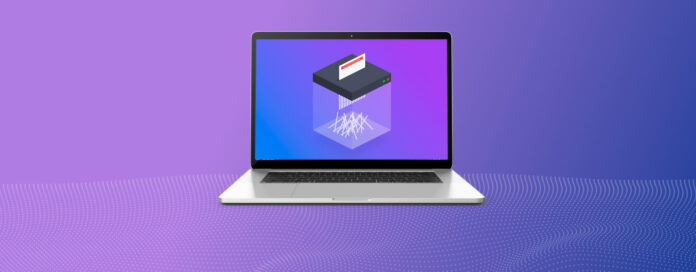
Gegevenbeveiliging is een belangrijk onderwerp dat alle Mac-gebruikers aangaat. Hoeveel Apple ook probeert zijn computers zo veilig mogelijk te maken, gebruikers zelf zijn degenen die hun beveiligingshouding het meest kunnen verbeteren of verslechteren.
Een praktijk die Mac-gebruikers gemakkelijk kunnen toepassen om de kans te verkleinen dat hun meest gevoelige gegevens worden blootgesteld, is het regelmatig gebruik van software voor het vernietigen van bestanden. Als je er niet bekend mee bent, dan is dit artikel voor jou omdat het niet alleen uitlegt waarom het belangrijk is om bestanden te vernietigen, maar ook de top 10 Mac-bestandsvernietigers aanbeveelt die momenteel beschikbaar zijn.
Inhoudsopgave
Wat is een bestandenshredder?
Niet alle Mac-gebruikers realiseren zich dat verwijderde bestanden vaak kunnen worden hersteld, zelfs uit een geleegde Prullenbak-map. Dat komt omdat macOS de door hen ingenomen opslagruimte gewoonweg als beschikbaar markeert, maar niet de moeite neemt om ze daadwerkelijk te verwijderen omdat het weet dat ze vroeg of laat door nieuwe gegevens zullen worden overschreven.
Een bestandshredder is een softwaretoepassing met als doel gegevens zodanig te wissen dat herstel onmogelijk wordt. Om dat herstel te voorkomen, overschrijven bestandshredders de verwijderde gegevens met een reeks nullen of willekeurig gegenereerde gegevens.
Top 10 beste gratis bestandversnipperaars voor Mac
Het laatste wat je wilt is een Mac-bestandsvernietiger selecteren die niet doet wat hij moet doen, wat je een vals gevoel van veiligheid geeft. De top 10 beste bestandsvernietigers die hieronder worden vermeld, hebben veel positieve beoordelingen ontvangen van Mac-gebruikers die er dagelijks op vertrouwen, en we hebben persoonlijk geverifieerd dat de met hen verwijderde bestanden niet kunnen worden hersteld met behulp van enige gegevensherstelsoftware.
1. Permanente Gum
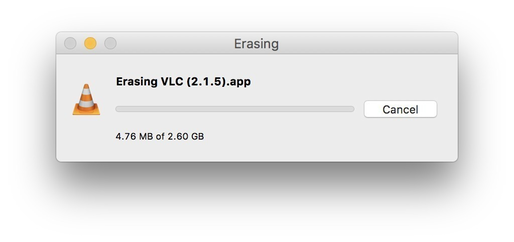 Er zijn veel redenen waarom Permanent Eraser de beste bestandsvernietiger voor Mac is, en zijn eenvoud en prestaties zijn daar enkele van. Mac-gebruikers kunnen deze open source bestandsvernietiger gratis downloaden rechtstreeks van de thuiswebsite, Edenwaith. Permanent Eraser ondersteunt meerdere veilige verwijderingsmethoden, waaronder 3-pass DoE- of 35-pass Gutmann-algoritmen, waardoor het zelfs aan te bevelen is voor organisaties die aan verschillende wettelijke normen moeten voldoen.
Er zijn veel redenen waarom Permanent Eraser de beste bestandsvernietiger voor Mac is, en zijn eenvoud en prestaties zijn daar enkele van. Mac-gebruikers kunnen deze open source bestandsvernietiger gratis downloaden rechtstreeks van de thuiswebsite, Edenwaith. Permanent Eraser ondersteunt meerdere veilige verwijderingsmethoden, waaronder 3-pass DoE- of 35-pass Gutmann-algoritmen, waardoor het zelfs aan te bevelen is voor organisaties die aan verschillende wettelijke normen moeten voldoen.
Om een bestand veilig te versnipperen met Permanent Eraser, kunt u het bestand eenvoudig naar het Dock-pictogram van de app slepen of er met de rechtermuisknop op klikken en Services > Erase selecteren (de bonus Automator-acties en Finder-plug-in zijn vereist). Permanent Erase is vertaald in acht talen en werkt met alle recente versies van macOS.
- Open source
- Meerdere wis-methoden beschikbaar
- Makkelijk te gebruiken
- Sommige gebruikers vinden het misschien te eenvoudig
2. Disk Drill Permanent Eraser Mac
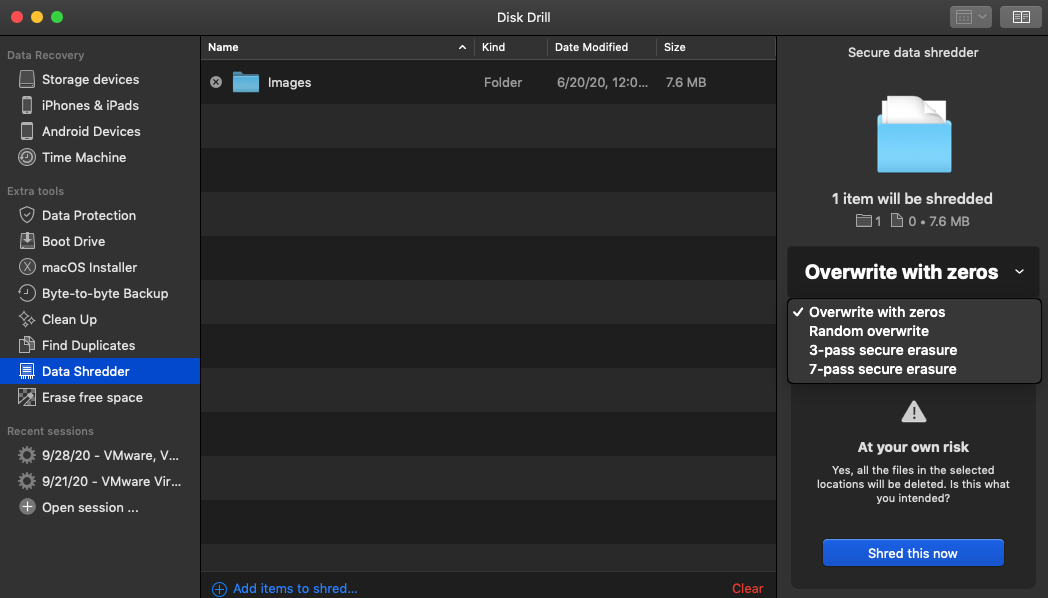
De nieuwste versie van Disk Drill, een van de populairste oplossingen voor gegevensherstel voor Mac en Windows, bevat een data shredder van bedrijfsniveau met ondersteuning voor verschillende veilige wis-methoden. De shredder kan zowel individuele bestanden als gehele mappen verwijderen, inclusief Prullenbak-mappen op alle aangesloten interne en externe schijven.
Naast de data shredder kan Disk Drill ook veilig de vrije ruimte op elk opslagapparaat wissen om ervoor te zorgen dat bestanden die al zijn verwijderd, niet kunnen worden hersteld. Zowel de data shredder als de vrije ruimte wisser zijn opmerkelijk intuïtief en zeer betrouwbaar. Om te verifiëren dat uw bestanden niet meer kunnen worden teruggehaald, kunt u Disk Drill een diepe scan van uw Mac laten uitvoeren. Als het uw bestanden niet vindt, betekent dit dat geen enkele andere dataherstelsoftware dat zal doen.
- Data shredder van bedrijfsniveau
- Meerdere veilige uitwismethoden
- Opmerkelijk intuïtief
- Kan vrije ruimte wissen
- Geen directe verwijdering vanuit Finder of Dock
3. CleanMyMac X Bestandvernietiger
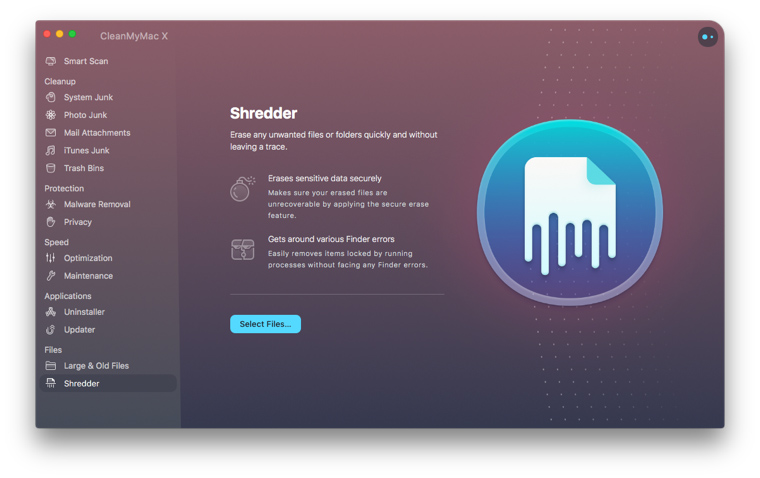
CleanMyMac X is een populaire alles-in-één Mac-opruimer die gebruikt kan worden om waardevolle opslagruimte vrij te maken door het verwijderen van systeemrommel, grote en oude bestanden, mailbijlagen en ongebruikte apps, onder andere. De ingebouwde Mac-bestandsverwijderaar kan worden gebruikt om ongewenste bestanden of mappen snel en zonder sporen te wissen.
De bestandsverwijderaar deelt dezelfde gepolijste gebruikersinterface met alle andere functies die door CleanMyMac X worden aangeboden, dus zelfs minder ervaren gebruikers zouden het niet intimiderend moeten vinden om te gebruiken. Houd er rekening mee dat de versie van CleanMyMac X die beschikbaar is in de App Store de bestandsverwijderaar niet bevat—alleen de versie die via de MacPaw Store wordt verspreid, doet dat.
- Moderne gebruikersinterface
- Biedt vele andere functies
- Wordt vaak bijgewerkt
- De App Store-versie van de app kan geen bestanden vernietigen
4. VoidTech FileShredder
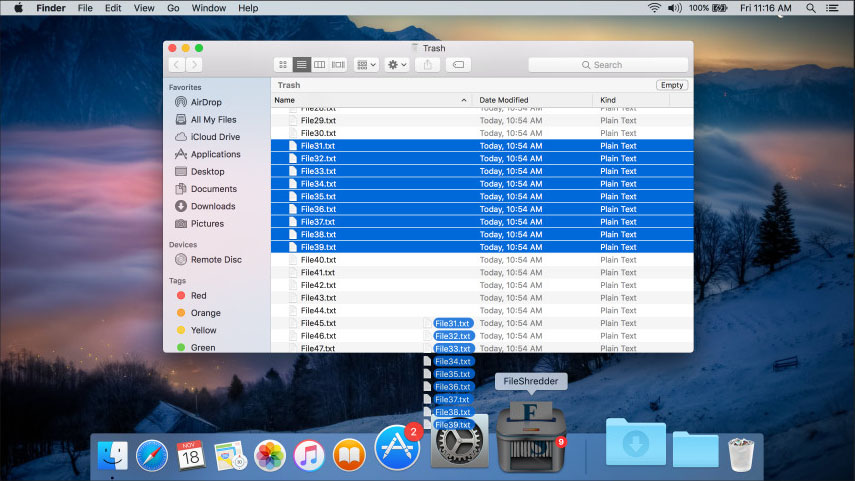
VoidTech FileShredder is een no-nonsense wisser voor Mac die bedoeld is om snel en veilig alle bestanden te verwijderen die gebruikers op het Dock-pictogram slepen. Het ondersteunt vier shredding-algoritmen: 1 keer (snelst), 3 keer, 7 keer (DoD-standaard), of 35 keer (Gutmann-verwijdering, veiligst). Hierdoor is het opmerkelijk veelzijdig en aan te bevelen voor alle soorten Mac-gebruikers.
Helaas is VoidTech FileShredder niet langer beschikbaar in de Mac App Store omdat Apple heeft besloten de app te verwijderen vanwege kleine compatibiliteitsproblemen met macOS Catalina. Sinds de app werd verwijderd, heeft Apple besloten dat apps die bestanden veilig verwijderen niet langer levensvatbaar zouden zijn voor de Mac App Store.
- Ondersteunt vier vernietigingsalgoritmen
- Kan bestanden direct vanuit het dock verwijderen
- Ervaren bestandenshredder
- Laatst bijgewerkt in 2016
- Niet langer beschikbaar in de Mac App Store
5. ShredIt X voor Mac
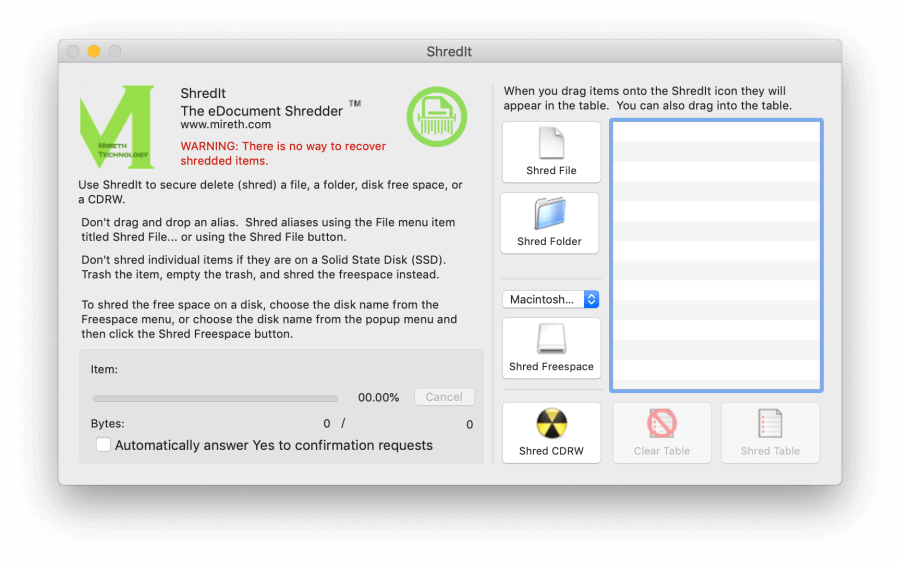
ShredIt X voor Mac is een van de weinige multi-platform bestandversnipperaars die werkt op vrijwel elk belangrijk besturingssysteem, waaronder macOS, OS X, Mac OS X, Mac OS 9, Mac OS 8, Mac OS 7, Windows 95, Windows 98, Windows NT, Windows 200x, Windows ME, Windows XP, Vista en Windows 7, Windows 8 en Windows 10.
Echter, de multi-platform aard is niet het enige aspect dat het perfect maakt voor privacybewuste organisaties en individuele Mac-gebruikers. ShredIt X voor Mac ondersteunt veelgebruikte bestandsvernietigingsstandaarden en biedt verschillende opties om bestanden te wissen, waaronder slepen en neerzetten. Je kunt het gratis proberen of de volledige versie kopen voor $24.95.
- Multi-platform
- Voldoet aan veel verwijderingsnormen
- Voortgangsbalk
- Beperkte gratis proefversie
6. DoYourData Super Eraser voor Mac
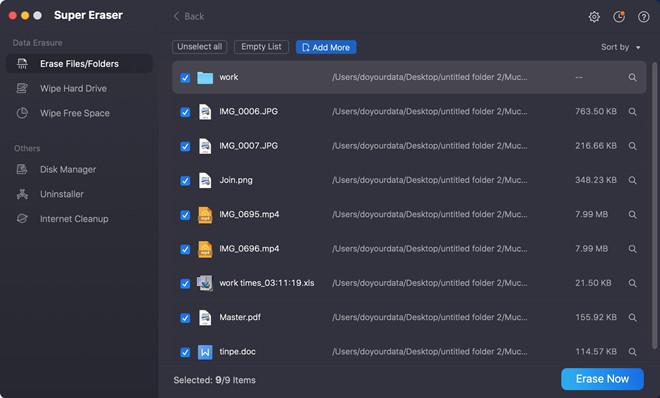
DoYourData Super Eraser voor Mac ondersteunt drie verschillende gegevensverwijderingsmodi. Ten eerste kan het selectief bestanden en mappen van elk opslagapparaat verwijderen. Ten tweede kan het een heel opslagapparaat permanent wissen om alle gegevens die erop zijn opgeslagen te verwijderen. Ten derde kan het vrije opslagruimte veilig overschrijven, waardoor het onmogelijk wordt om bestanden die al zijn verwijderd te herstellen.
Al deze functionaliteit is toegankelijk via een gepolijste gebruikersinterface, die ook toegang biedt tot een schijfbeheerder, app-deïnstalleerder en internetopruimtool. Om alles te ontgrendelen wat DoYourData Super Eraser voor Mac te bieden heeft, moet je een licentie kopen voor $19,00 (één jaar) of $39,00 (levenslang).
- Moderne gebruikersinterface
- Drie verschillende gegevensvernietigingsmodi
- Geweldige klantenondersteuning
- Beperkte gratis versie
7. Magoshare AweEraser
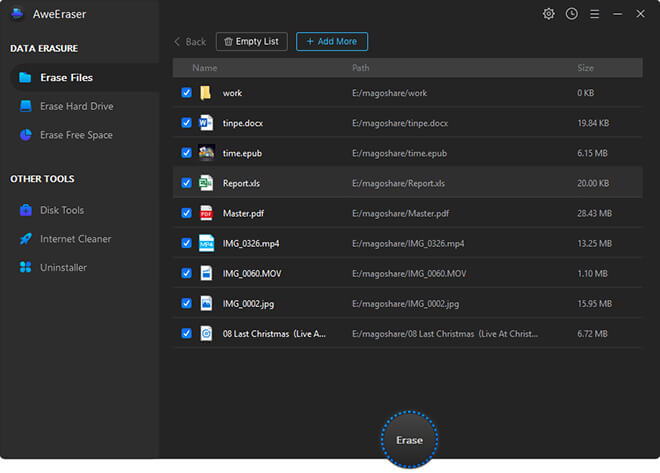
Het valt niet te ontkennen dat Magoshare AweEraser een capabele softwaretoepassing voor het vernietigen van bestanden is die kan worden aanbevolen aan alle Mac-gebruikers die genieten van een goed ontworpen gebruikersinterface. Het ondersteunt alle moderne standaarden voor gegevensvernietiging en biedt een eenvoudig proces voor gegevensvernietiging dat nauwelijks uitleg behoeft.
Naast bestanden en mappen kan Magoshare AweEraser ook volledige opslagapparaten en vrije opslagruimte wissen. De app lijkt op een kloon van DoYourData Super Eraser voor Mac, maar we willen geen conclusies trekken omdat het ook mogelijk is dat zowel Magoshare AweEraser als DoYourData Super Eraser voor Mac zijn gebaseerd op dezelfde whitelabel software app.
- Ondersteunt macOS en Windows
- Compatibel met moderne gegevenswiskstandaarden
- Maakt gedetailleerde wisrapporten
- Levenslange gratis updates
- Spookachtig vergelijkbaar met verschillende andere bestandvernietigers voor Mac
8. Mac Optimizer Pro Gegevensversnipperaar
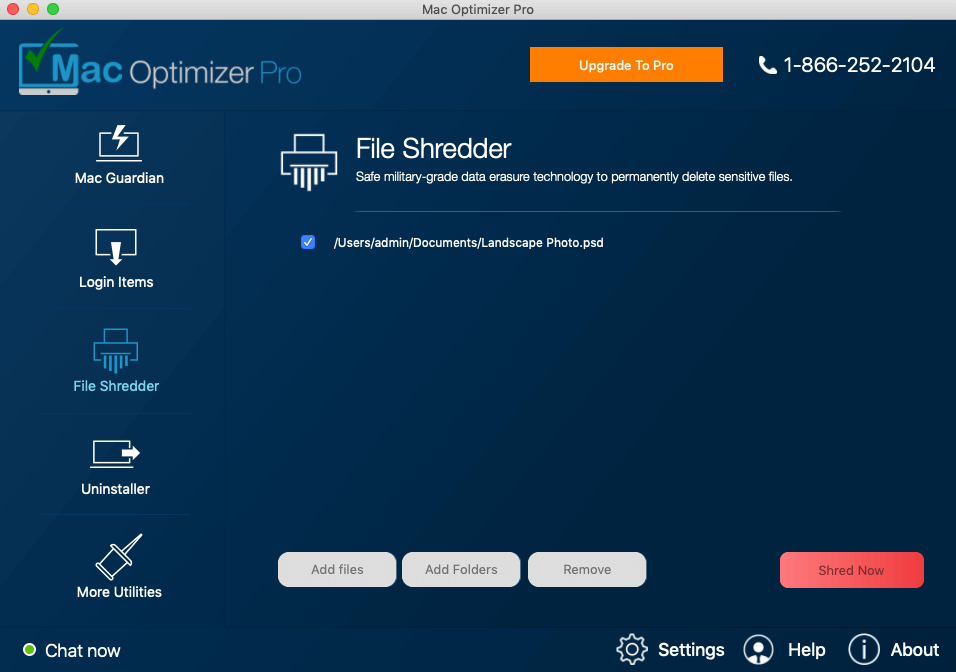
Mac Optimizer Pro is een van de populairste apps om een trage Mac weer als nieuw te laten werken. Sinds de release heeft het talloze tevreden beoordelingen ontvangen van gebruikers over de hele wereld, die het gebruiken om prestatiesverslindende apps te deinstalleren, ongewenste cachebestanden te verwijderen en op te ruimen na rommelige apps.
Bij Mac Optimizer Pro wordt een dataschredder van militaire kwaliteit inbegrepen, die veilig bestanden verwijderen een kwestie van een simpele klik maakt. Om het uit te proberen, kun je de gratis versie van Mac Optimizer Pro downloaden, die een goed beeld geeft van wat de volledige versie kan doen.
- Eenvoudige bestandsvernietiger
- Ingebouwde chatsupport
- Duidelijke gebruikersinterface-indeling
- Te simplistisch voor zakelijke gebruikers
9. MacClean’s BestandWisser
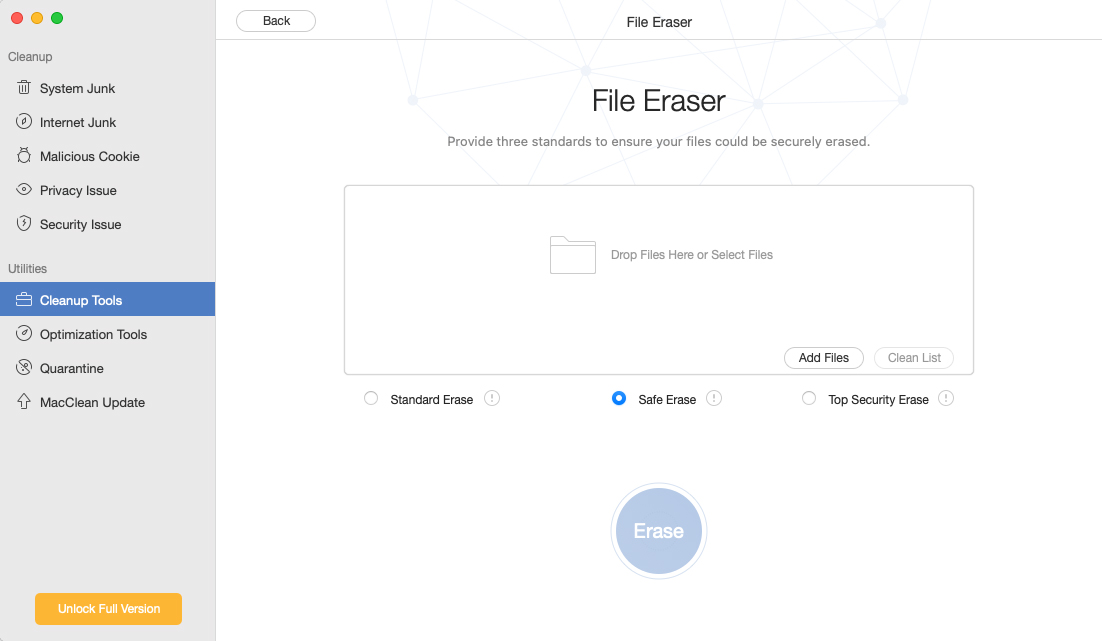
MacClean is een andere multi-utility app die gebruikers helpt hun Macs schoon te maken en hun gegevens te beschermen. De beschermingshulpmiddelen omvatten onder andere een malware-scanner, privacyprobleemoplossing (door het schoonmaken van junk-bestanden met gevoelige gegevens), het opruimen van kwaadaardige cookies, en meer.
De opruimtools van de app zijn net zo uitgebreid, waardoor je oude en grote bestanden kunt verwijderen, naar duplicaten kunt zoeken, apps kunt deïnstalleren en taalbestanden kunt opruimen in één hulpprogramma.
Echter, de Bestandenwisser is de schoonmaaktool waarin we het meest geïnteresseerd zijn. MacClean’s Bestandenwisser biedt 3 datavernietigingsmethoden: Standaard Wissen (1 keer), Standaard Wissen (7 keer), en Topbeveiliging Wissen (35 keer). Gezien de prijs is dat vrij indrukwekkend.
Over het algemeen is MacClean een uitstekend startpunt voor gecentraliseerd Mac-onderhoud voor beginnende gebruikers die ook een veilige bestandsvernietiger willen.
- Goed ontworpen interface
- 3 niveaus van verwijderingen
- Betaalbare prijs
- Verschillende nuttige functies
- De gratis proefversie laat je alleen zien hoeveel ruimte je kunt besparen – je kunt geen bestanden gratis versnipperen
10. iMyMac PowerMyMac Bestandvernietiger

Net als veel andere vermeldingen op deze lijst, is PowerMyMac een alles-in-één Mac reiniger met een ingebouwde bestandenshredder. De app is vrij uitgebreid – het helpt je duplicaten te vinden, apps te deïnstalleren, grote en oude bestanden te verwijderen, je extensies te beheren, en meer.
Helaas liet de bestandvernietiger van PowerMyMac ons specifiek ontevreden achter. Aan de ene kant is de functionaliteit geweldig – de app heeft een schoon en goed ontworpen interface en een fatsoenlijke gebruikerservaring. Je kunt zelfs tot 500 MB aan gegevens gratis opschonen.
Het mist echter beveiliging. De ontwikkelaars maken niet bekend welke saneringsstandaard ze volgen (ze gebruiken slechts één methode), dus we kunnen deze app niet aanbevelen aan gebruikers die zeer gevoelige gegevens moeten wissen.
- Maak tot 500 MB gratis schoon
Mooi gebruikersinterface
Alles-in-één Mac schoonmaak tools
- Beveiligingsrisico – de bestandenshredder gebruikt slechts één methode en we weten niet welke dat is
- De gratis limiet van 500 MB geldt gezamenlijk voor alle reinigingshulpmiddelen, niet alleen voor de shredder
Hoe gebruikt u bestandvernietigingssoftware?
Het gebruik van software voor het vernietigen van bestanden is eenvoudig aangezien je meestal alleen maar het bestand of de map hoeft te selecteren die je wilt verwijderen en de software zijn werk laat doen. De volgende stapsgewijze instructies leggen uit hoe je bestanden kunt vernietigen met de gratis bestandvernietiger van Disk Drill:
Stap 1. Downloaden en installeren Disk Drill
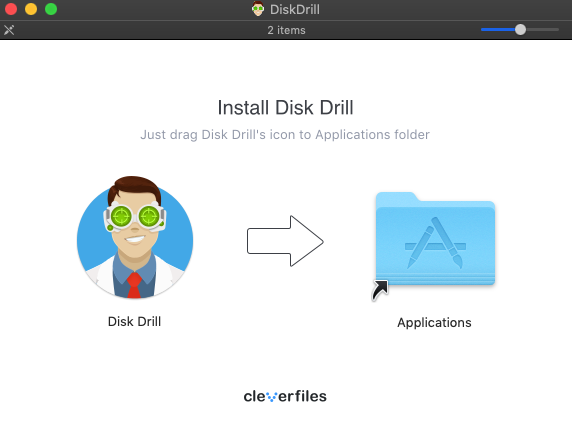
Disk Drill voor Mac is een freemium dataherstel-app die een heleboel nuttige schijfhulpmiddelen bevat, waaronder een gratis bestandsvernietiger. Je kunt het downloaden van de officiële website en installeren zoals elke andere software van derden voor Mac.
Stap 2. Items toevoegen om te vernietigen
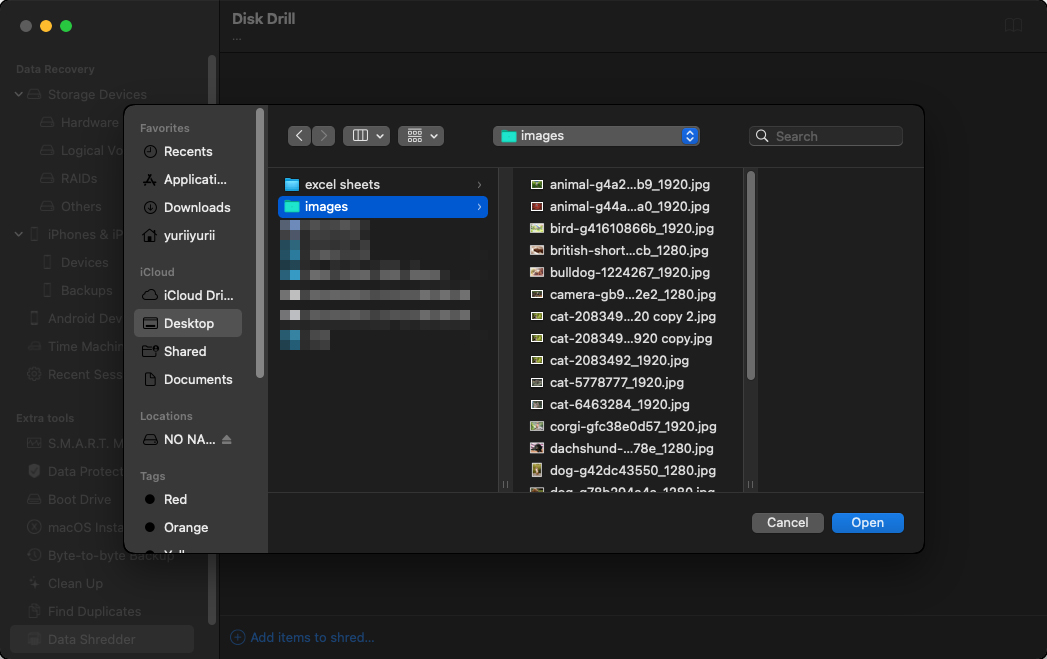
Start Disk Drill en selecteer de Data Shredder vanuit het linker paneel. Klik onderaan op de optie “Items toevoegen om te vernietigen” en selecteer de bestanden of mappen die je veilig wilt verwijderen. Je kunt ook alle beschikbare Prullenbak-locaties toevoegen, inclusief die op externe harde schijven.
Stap 3. Kies uw voorkeursmethode voor vernietiging
Standaard overschrijft Disk Drill je gegevens met nullen, maar je kunt er ook voor kiezen om ze te overschrijven met willekeurige gegevens of een 3/7-pass veilige verwijdering uit te voeren, zoals beschreven in de DoD 5220.22-M standaard. Wanneer je klaar bent om afscheid te nemen van je bestanden, klik dan gewoon op de knop “Versnipper dit nu”.
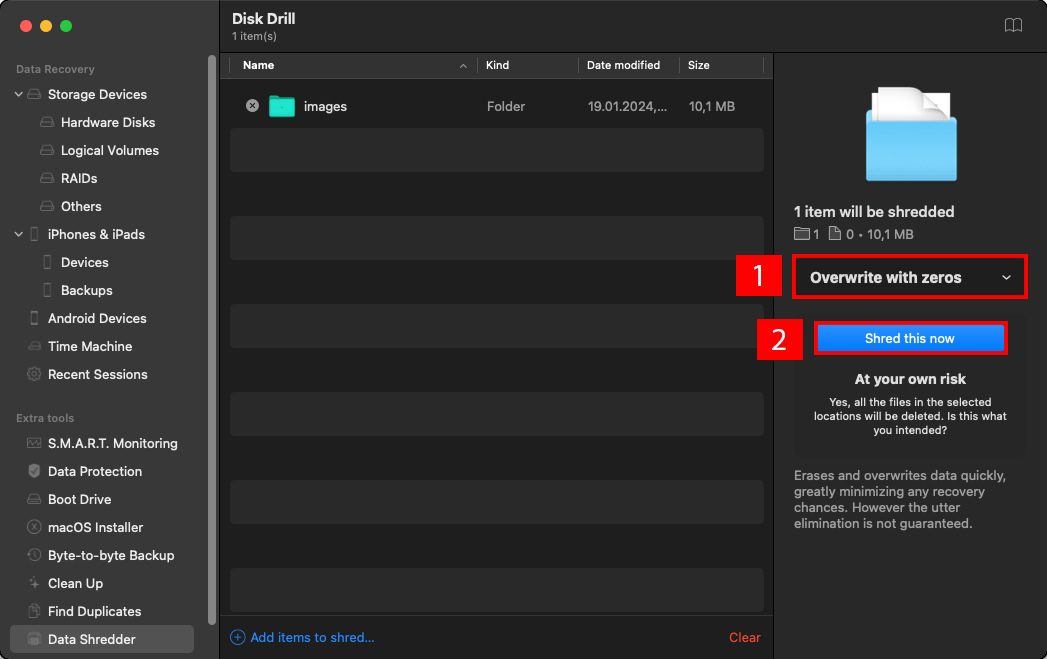
Hoe Data Shredder-apps werken
Data shredder-apps zorgen ervoor dat uw gegevens veilig worden verwijderd door de datablocks te overschrijven met nullen, enen en willekeurige patronen. Dit proces voorkomt dat derden fragmenten in de datablocks gebruiken om verwijderde bestanden te reconstrueren.
Er zijn verschillende normen voor overschrijven voor veilige bestandverwijdering. Verschillende dataversnipperapplicaties gebruiken de norm die het beste bij hun gebruikssituatie past.
De meest voorkomende is DoD 5220.22-M; de korte wis-methode hiervan is snel en eenvoudig:
- Pass 1: Alle adresseerbare locaties worden overschreven met binaire nullen.
- Pass 2: Alle adresseerbare locaties worden overschreven met binaire enen.
- Pass 3: Alle adresseerbare locaties worden overschreven met een willekeurig bitpatroon.
Deze norm werd gepubliceerd door het Amerikaanse Ministerie van Defensie in het National Industrial Security Program Operating Manual en wordt tegenwoordig veel gebruikt door bedrijven en overheidsorganisaties.
Echter, DoD 5220.22-M was specifiek geoptimaliseerd voor harde schijven. Voor SSD’s en andere flash-geheugenapparaten, wordt de NIST SP 800-88 richtlijnen voor mediaverwijdering meestal gebruikt.
Afgezien van deze twee standaarden zijn er andere methoden (het algoritme van Peter Gutmann, NAVO, British HMG IS5, etc.) met verschillende protocollen die ze geschikt maken voor bepaalde scenario’s.
Even terugkomend op het onderwerp van vergruizer-apps voor data: verschillende software volgt de standaard die het beste bij hun producten en diensten past. Zorg er dus voor dat de app die jij kiest, geschikt is voor jouw eigen behoeften.
Conclusie
Er zijn tientallen data shredder-apps op het internet en veel ervan zien er hetzelfde uit. Echter, ze bieden elk unieke functies en eigenschappen die ze een betere (of slechtere) keuze maken voor jouw persoonlijke behoeften. Sommige apps bieden veel schoonmaakfuncties maar een middelmatige bestandenshredder. Andere bieden alleen bestandenshredder maar hebben meer geavanceerde schoonmaakopties.
Houd rekening met uw budget, of u extra functies wilt, uw comfortniveau met verschillende soorten interfaces, en vooral de datasanitisatiemethode van de shredder. Zorg er ten slotte voor dat de software die u kiest, een standaard gebruikt die compatibel is met uw behoeften (bijv. gebruik geen DoD 5220.22-M voor uw SSD).






